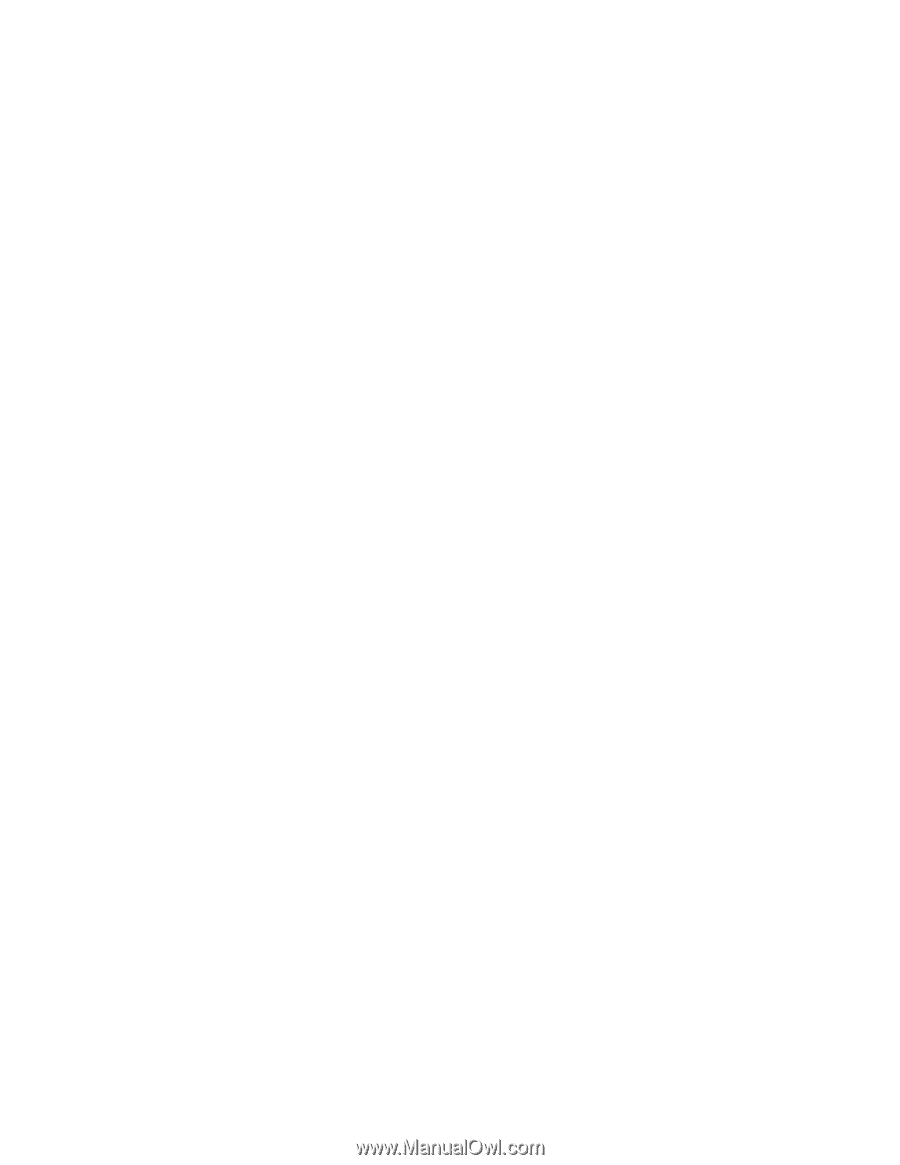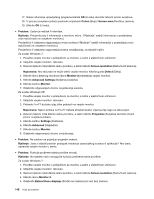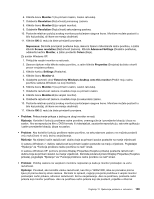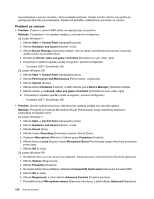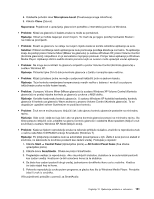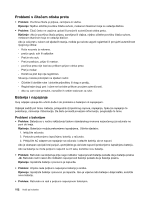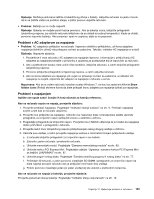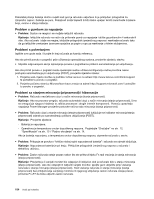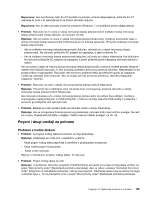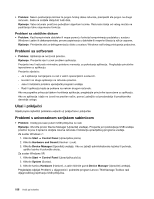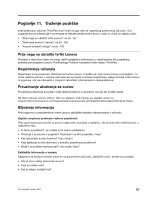Lenovo ThinkPad X121e (Bosnian) User Guide - Page 169
Problemi s AC adapterom za napajanje, Problemi s napajanjem
 |
View all Lenovo ThinkPad X121e manuals
Add to My Manuals
Save this manual to your list of manuals |
Page 169 highlights
Rješenje: Možda je aktivirana zaštita od električnog izboja u bateriji. Isključite računalo na jednu minutu da bi se zaštita vratila na početno stanje, a zatim ponovo uključite računalo. • Problem: Baterija se ne može napuniti. Rješenje: Bateriju ne možete puniti kad je prevruća. Ako je baterija vruća, isključite prilagodnik izmjeničnog napona, pa ostavite računalo isključeno da se ohladi na sobnoj temperaturi. Kada se ohladi, ponovno napunite bateriju. Ako punjenje i opet ne uspijeva, dajte je na popravak. Problemi s AC adapterom za napajanje • Problem: AC adapter je priključen na računalo i ispravnu električnu priključnicu, ali ikona adaptera napajanja (električni utikač) nije prikazana na traci sa zadacima. Također, indikator AC napajanja ne svijetli. Rješenje: Napravite sljedeće: 1. Provjerite je li veza računala i AC adaptera za napajanje ispravna. Informacije o priključivanju AC adaptera za napajanje potražite u priručniku s uputama za postavljanje koji je isporučen uz računalo. 2. Ako u prethodnom koraku niste uočili ništa neobično, isključite računalo, a zatim isključite prilagodnik izmjeničnog napona. 3. Ponovno priključite prilagodnik izmjeničnog napona, a zatim uključite računalo. 4. Ako se ikona adaptera za napajanje još uvijek ne prikazuje na traci sa zadacima, a indikator AC napajanja ne svijetli, otpremite AC adapter za napajanje i računalo u servis. Napomena: Ako je na vašem računalu instaliran sustav Windows 7, na traci sa zadacima kliknite Show hidden icons (Pokaži skrivene ikone) da biste prikazali ikonu adaptera za napajanje (utikač za napajanje). Problemi s napajanjem Ispišite ove upute sada i čuvajte ih kraj računala za kasniju referencu. Ako se računalo uopće ne napaja, provjerite sljedeće: 1. Provjerite prekidač napajanja. Pogledajte "Indikatori stanja sustava" na str. 9. Prekidač napajanja svijetli uvijek kad je računalo uključeno. 2. Provjerite sve priključke za napajanje. Uklonite sve naponske trake i prenaponske zaštite da biste prilagodnik za izmjenični napon priključili izravno u električnu utičnicu. 3. Pregledajte prilagodnik za izmjenični napon. Provjerite ima li fizičkih oštećenja te je li kabel za napajanje dobro pričvršćen u prilagodnik i računalo. 4. Provjerite radi li izvor izmjeničnog napona priključivanjem nekog drugog uređaja u utičnicu. 5. Uklonite sve uređaje, a zatim provjerite napajanje sustava s minimalnim brojem priključenih uređaja. a. Iz računala isključite prilagodnik za izmjenični napon i sve kabele. b. Zatvorite zaslon računala i preokrenite računalo. c. Uklonite memorijski modul. Pogledajte "Zamjena memorijskog modula" na str. 80. d. Uklonite karticu PCI Express Mini. Pogledajte odjeljak "Ugradnja i zamjena kartice PCI Express Mini za bežični LAN/WiMAX" na str. 87. e. Uklonite pogon tvrdog diska. Pogledajte "Zamjena statičkog pogona ili tvrdog diska" na str. 77. f. Pričekajte 30 sekundi, a zatim ponovno instalirajte SO-DIMM i prilagodnik za izmjenični napon da biste najprije provjerili računalo dok je priključen minimalan broj uređaja. g. Potom ponovno instalirajte jedan po jedan uređaj koji ste uklonili u prethodnim koracima. Ako se računalo ne napaja iz baterije, provjerite sljedeće: Provjerite pokazivač stanja baterije. Pogledajte "Indikator stanja uključenosti" na str. 10. Poglavlje 10. Rješavanje problema s računalom 153